פרסומת
האם אי פעם חיפשת תוכנית, קובץ או תיקיה רק כדי לגלות שלחיפוש המערכת לוקח יותר זמן למצוא תוצאות מאשר פשוט ללכת למצוא אותן באופן ידני בעצמך? אני מתאר לעצמי שרוב משתמשי Windows מתמודדים עם הדילמה הזו.
ווינדוס 10 לא הכל רע. לדוגמה, זה הציג מספר טריקים מועילים של סייר הקבצים והרבה תכונות חדשות במנהל המשימות, מה שהופך אותה לאחת מהגרסאות הכי פרודוקטיביות של Windows עד כה.
אבל היבטים מסוימים עדיין אינם טובים ככל שהם יכולים להיות - כמו חיפוש Windows. אמנם תמיד היו כאלה עצות וטריקים מסודרים לחיפוש Windows, הוא מעולם לא היה בקנה אחד עם תכונות החיפוש של Mac או Linux. ולמרות ש-Windows 10 אכן הקטינה את הפער בהרבה מובנים, זה עדיין איטי ולא מושלם.
אם אתה מוצא את עצמך מחפש כל הזמן קבצים ותיקיות בכל המערכת שלך, אולי עדיף לך לעבור לאחד מכלי צד שלישי אלה במקום זאת. חיפוש Windows טוב רק לשימוש בסיסי וסתמי.

הכל זוכה לשבחים באופן עקבי אחד מכלי החיפוש המהירים ביותר עבור Windows מהם הכלים המהירים ביותר עבור חיפוש שולחן העבודה של Windows?החיפוש הוא אחד הכלים הדיגיטליים שאנו לוקחים כמובן מאליו ומסתמכים עליהם מאוד. למרבה המזל, Windows מגיעה עם תכונת חיפוש שימושית. האם כלים של צד שלישי יכולים להיות טובים ומהירים יותר? עשינו את המבחן. קרא עוד . השימוש בו פשוט ככל שיהיה: התקן אותו, פתח את התוכנית ותן לה קצת כדי לאינדקס את כל המערכת שלך. (זה יכול להוסיף לאינדקס התקנה חדשה של Windows תוך פחות מדקה.)
ברגע שזה נעשה, כל מה שאתה צריך לעשות הוא להקליד כל דבר בשדה הטקסט ותקבל תוצאות מיידיות תוך כדי הקלדה. וכל עוד אתה מאפשר להכל לשבת ברקע ולנטר שינויים במערכת, זה תמיד יהיה מיידי.
והכי חשוב, הוא קל משקל ותופס פחות מ-5MB של זיכרון RAM ו-1MB של שטח דיסק. זהו הכלי הטוב ביותר לשימוש עבור מחשבים ישנים ואיטיים.
Lookeen עושה את אותו הדבר כמו הכל, אבל הוא פתרון מלא יותר. הוא יכול לחפש תוכן מעבר לשמות קבצים בלבד והוא עושה זאת במהירות. חלון החיפוש יכול גם להציג תצוגות מקדימות של סוגי קבצים מסוימים, אפילו לאפשר לך לערוך קבצי טקסט ישירות.
Lookeen יכולה גם לחפש כוננים חיצוניים בנוסף לאלה המקומיים, וישנן מספר אפשרויות סינון שבהן תוכל להשתמש כדי לצמצם קבצים יותר מאשר עם שאילתות טקסט בלבד.
אם תבקר באתר Lookeen, תתקשה למצוא את הגרסה החינמית -אבל קיימת גרסה חינמית! זה לא אותו דבר כמו 14 יום הניסיון בחינם לגרסה העסקית.
מכל התוכנות ברשימה זו, Listary היא כנראה הייחודית ביותר. לא רק שהוא מינימלי ביותר בעיצובו, אלא שהוא נשאר לגמרי מחוץ לדרך שלך עד שאתה צריך את זה. כאשר אתה רוצה לחפש, פשוט התחל להקליד! זה קל כמו זה.
ובזמן שאתה מקליד, Listary תציג רשימה של כל הקבצים במערכת שלך התואמים את השאילתה בזמן אמת. Listary יכול גם לבצע פקודות כמו "Open Folder" ו-"Copy Folder Path", ואתה יכול אפילו להשתמש ב- Listary כדי לקפוץ במהירות לתיקיה אחרת רק על ידי הקלדת שם התיקיה.
חלק מהתכונות הטובות ביותר שלה דורשות Listary Pro, שעולה 20 דולר. אבל אפילו עם Listary Free, אתה מקבל הרבה כוח וגמישות, וזו אחת מהסיבות הרבות שהוא נכנס לרשימה הזו של הסיומות הטובות ביותר של סייר הקבצים של Windows לניהול קבצים.
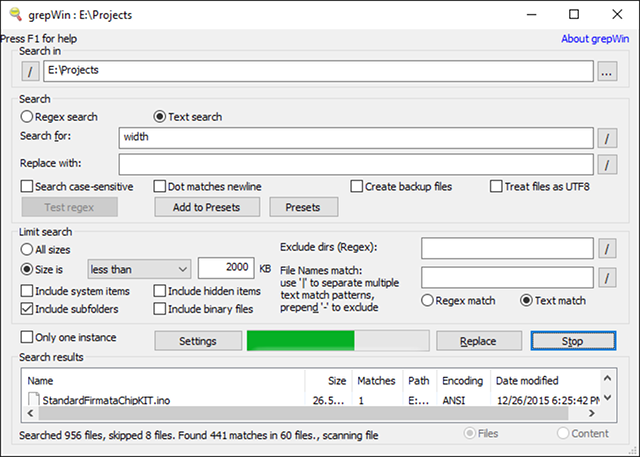
עוד כשהייתי מתכנת רציני, grepWin היה אחד הכלים הכי שימושיים שעמדו לרשותי. בעזרתו, אתה יכול לחפש בכל עץ ספריות והוא ימצא קבצים על ידי התאמת תוכן לשאילתת החיפוש שלך (נתמכים בביטוי רגולרי).
אם אי פעם השתמשת בלינוקס, זו בעצם הפקודה "grep" (אחת מפקודות לינוקס החיוניות שיש לדעת A-Z של לינוקס - 40 פקודות חיוניות שכדאי לדעתלינוקס הוא הגלגל השלישי שמתעלמים ממנו לעתים קרובות עבור Windows ו-Mac. כן, בעשור האחרון, מערכת ההפעלה בקוד פתוח צברה משיכה רבה, אבל היא עדיין רחוקה מלהיות נחשב... קרא עוד ) אך מיועד ל-Windows ומגיע עם ממשק נחמד. אז בפעם הבאה שאתה צריך לחפש שורת קוד ספציפית או שורת תיעוד ספציפית, זה יקצר את זמן החיפוש שלך בסדרי גודל. ברצינות!
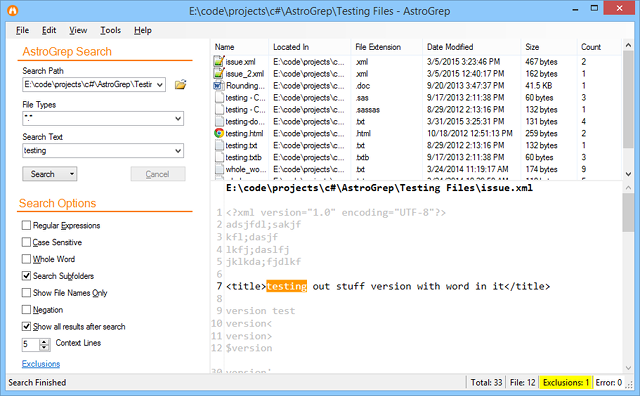
AstroGrep היא אלטרנטיבה מצוינת לgrepWin למקרה שהאחרון לא יתאים לך מכל סיבה שהיא. הוא עושה את אותו הדבר - מוצא קבצים התואמים לשאילתת החיפוש שלך לפי תוכן ולא שם קובץ - אבל הוא מעט פחות מתקדם וקל יותר לשימוש.
אתה יכול להגדיר אילו סוגי קבצים לחפש, להציג את תוכן הקבצים בתוך AstroGrep עצמו, ולשמור או להדפיס תוצאות למועד מאוחר יותר. תכונות עתידיות פוטנציאליות כוללות חיפוש באמצעות קובצי PDF, MP3, ZIP, RAR ועוד.
AstroGrep קיימת מאז 2006 וממשיכה לקבל עדכונים שוטפים.

SearchMyFiles אולי נראה פרימיטיבי חסר אונים במבט ראשון, אבל הוא גמיש בצורה מטעה. לאחר שתתגבר על עקומת הלמידה הקלה, תוכל להרכיב שאילתות חיפוש מורכבות באמצעות מסננים ותווים כלליים.
לדוגמה, חפש בכל הקבצים שנוצרו ב-15 הדקות האחרונות, בגודל של בין 300 ל-600 בתים, ומכילים את המילה "שגיאה". האפליקציה קלת משקל וניידת (אין צורך בהתקנה), כך שתוכל לשאת אותו על מקל USB האפליקציות הניידות הטובות ביותר שאינן דורשות התקנהאפליקציות ניידות אינן זקוקות להתקנה. אתה יכול להפעיל אותם אפילו מכונן הבזק. להלן האפליקציות הניידות הטובות ביותר בסביבה. קרא עוד . NirSoft מחזיקה גם מאות כלי עזר שימושיים אחרים, כולם נקיים, ניידים וזמינים ללא תשלום.
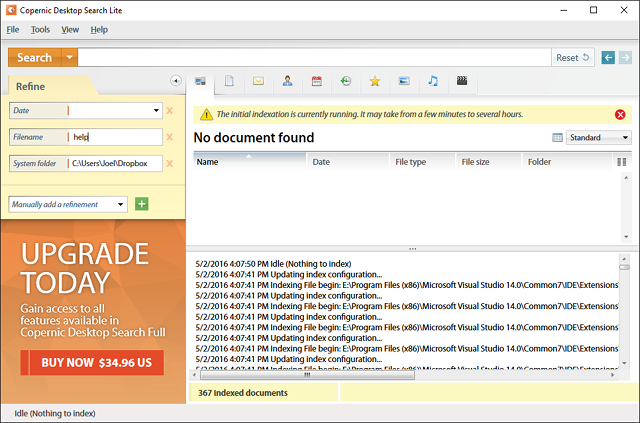
קופרניק נמצאת בתעשיית החיפוש מאז 1996, החלה תחילה כמנוע חיפוש אינטרנטי, אך בסופו של דבר נודעה באפליקציה המרהיבה לחיפוש שולחני. למעשה, זה נחשב בעיני רבים ככלי חיפוש שולחני מס' 1 בעולם.
זה מגיע בגרסה חינמית ובגרסה מסחרית. למרבה הצער, הגרסה החינמית אינה יכולה לחפש כונני רשת, כוננים חיצוניים, אחסון בענן, מיילים של Outlook, Lotus Notes, ויש לה מגבלת אינדקס של 75,000 קבצים. אבל לשימוש ביתי בסיסי, זה די והותר.

Exselo Desktop אינו ידוע כמו אפשרויות חיפוש אחרות בשולחן העבודה, וחבל כי הוא למעשה די טוב. הוא תומך בשאילתות חיפוש חזקות, יש לו ממשק פשוט, משתף נתונים בצורה מאובטחת ואפילו משתלב עם Outlook.
לא רק שהוא יכול לחפש כוננים מקומיים, אלא Exselo יכול גם לסרוק רשתות וחנויות ענן. והכי טוב, המהדורה החינמית הושלמה לתכונה. ההבדל היחיד בין Free ל-Enterprise הוא תמיכה במספר משתמשים.

Duplicate & Same Files Searcher היא תוכנה ניידת זעירה - בגודל של פחות מ-1MB - שמוצאת את כל הקבצים שזהים לפי תוכן (לא לפי שם קובץ). ככזה, תהליך הסריקה יכול להיות מעט איטי, אבל אתה יכול לסנן ולהגדיר פרמטרים כדי להאיץ את העניינים.
ולא רק שהתוכנית יכולה למחוק כפילויות כאמור, אלא שהיא יכולה להחליף אותם ב"קישורים קשיחים" שכן בעצם קיצורי דרך לקובץ בודד אחד, ובכך חוסכים לך מקום מבלי לשבור שום דבר ב- בינתיים.
האם אתה יכול לנחש כמה משטח הכונן הקשיח שלך מבוזבז על ידי קבצים כפולים? התשובה עשויה להפתיע אותך. קבצים כפולים נפוצים יותר ממה שאנו נוטים לחשוב, ואם הכפילויות הללו הן קבצי תמונה, אודיו או וידאו, הם יכולים לתפוס הרבה מקום מיותר 5 דרכים למצוא קובצי תמונה כפולים במחשב Windowsקבצי תמונה כפולים הם מיותרים וחבל על מקום. כלים אלה יעזרו לך למצוא ולמגר את כפילויות התמונות שמבזבזות מקום בכונני הנתונים שלך. קרא עוד .

Registry Finder הוא כלי חינמי שמקל על ניווט ברישום. יש לו גם את היכולת לחפש מפתחות לפי מתי הם שונו לאחרונה, כלומר הכלי הזה שימושי כאשר אתה רוצה לראות את כל השינויים האחרונים שבוצעו (למשל לצורך פתרון בעיות).
למרות תכונות החיפוש המשופרות ב-Windows 10, הרישום עדיין קצת גס ויכול להשתמש בהרבה אהבה. בין אם אתה רוצה לתקן שגיאות ברישום כיצד לתקן שגיאות הרישום של Windows ומתי לא להטרידברוב המקרים, תיקון הרישום שלנו לא יעשה כלום. לפעמים שגיאות רישום גורמות להרס אחרי הכל. כאן נחקור כיצד לזהות, לבודד ולתקן בעיות ברישום - ומתי לא לטרוח כלל. קרא עוד אוֹ לעשות כמה שינויים לשימושיות 5 שינויים ברישום של Windows 10 לשיפור וביטול נעילה של תכונותעורך הרישום הוא הדרך היחידה להפעיל חלק מהתכונות הנסתרות של Windows 10. כאן נראה לך שינויים קלים כמו הפעלת ערכת הנושא האפלה או הסתרת תיקיות. קרא עוד , תהליך מציאת המפתחות יכול להיות איטי ומייגע - ובגלל זה Registry Finder באמת זורח.

UltraSearch היא יצירה של תוכנת JAM. הם גם היוצרים של תוכנית שחזור שטח הכונן הקשיח הפופולרית, TreeSize (אבל עדיף לך להשתמש הכלים האלה לניקוי שטח דיסק 6 דרכים לפנות מקום במחשב Windows שלךהעומס יכול להוביל לירידה גדולה בפרודוקטיביות. עם הזמן, קבצים הולכים לאיבוד, תוכניות אינן בשימוש, ופתאום, הכונן הקשיח שהיה פעם מרווח עמוס בדברים חסרי תועלת ואתה צריך לנקות אותו... קרא עוד וה תכונת מערכת הפעלה קומפקטית ב-Windows 10 כיצד לחסוך יותר מקום בדיסק עם מערכת הפעלה קומפקטית ב-Windows 10מה אם אתה יכול בקלות ובאופן קבוע לחסוך עד 6.6 GB של שטח דיסק בכל מכשיר Windows 10? אתה יכול עם Compact OS ואנחנו מראים לך איך. קרא עוד ). UltraSearch מציע תכונות חיפוש חיוניות בתוספת כמה תוספות, כל זאת תוך שמירה על פשטות ומהירה.
זה עובד על ידי חיפוש ישירות בטבלת הקבצים הראשית (MFT). בתוך חלון החיפוש, כל מידע הקובץ החשוב מוצג. זה גם מציג את כל המחיצות של המחשב שלך ואת הגודל הכולל והשטח הפנוי שלהן. אפשרויות נוספות כוללות הצגת תיקיות ו/או קבצים בחיפוש, אי הכללת מסננים והדפסת תוצאות החיפוש.

אם אתה מעדיף את סגנון החיפוש מ-Windows XP, FileSearchEX היא התוכנית בשבילך. לא רק שממשק החיפוש מוכר ונוח, האפליקציה עצמה ניידת ומשתמשת במשאבי מערכת מינימליים.
עם זאת, יש חיסרון אחד: הגרסה החינמית היא ניסיון - לא במובן שהתוכנית יפוג ותהפוך לבלתי שמישה, אבל חלון החיפוש יפוג. פתח את החלון, השלם את החיפוש ולאחר מכן סגור אותו. אם אתה עושה זאת בזמן, אתה אמור להיות בסדר.
בסך הכל ביצועי החיפוש בסדר. זה לא כמעט מהיר כמו התוכניות האחרות שבדקתי, אבל עדיין שמתי לב שזה מהיר יותר מחיפוש ברירת המחדל של Windows ונשאר חלופה טובה.
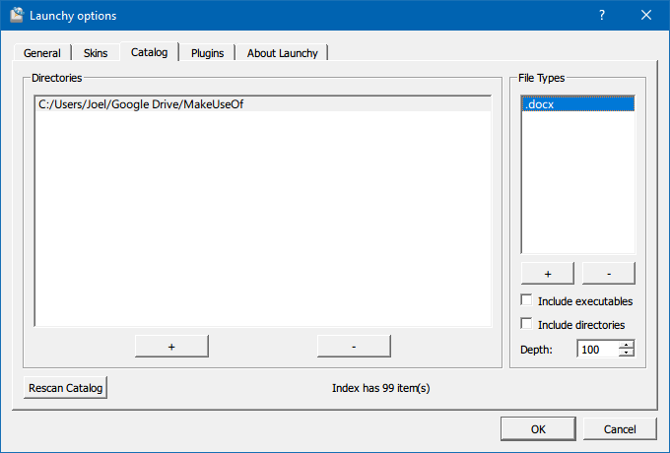
Launchy היא אפליקציה נחמדה שנועדה להחליף את תפריט התחל, שורת המשימות, סייר הקבצים וקיצורי דרך בשולחן העבודה. אם אי פעם השתמשת ב-Mac, אז זה קצת כמו Spotlight. Launchy מוסיף לאינדקס את כל המערכת שלך, ואז מאפשר לך להפעיל קבצים, אפליקציות, תיקיות וסימניות בכמה הקשות בלבד.
רוב האנשים חושבים ש-Launchy יכולה להפעיל רק אפליקציות, אבל היא יכולה לחפש קבצים ותיקיות אם תפעיל את ההגדרה. פתח את Launchy עם Alt + רווח קיצור דרך, לחץ על סמל גלגל השיניים בצד ימין למעלה, עבור אל קָטָלוֹג לשונית, למצוא סוגי קבצים בחלונית הימנית, ולאחר מכן לחץ על "+" כדי להוסיף סוגי קבצים וספריות שברצונך לכלול בחיפוש.
מהו כלי החיפוש המועדף עליך ב-Windows?
לתוצאות חיפוש טובות ומהירות יותר, קדימה, בחר אחד מהכלים שלמעלה. החיפוש המובנה של Windows 10 משתפר, אבל יש עוד דרך ארוכה לפני שתוכל להסתמך רק עליו.
יכול להיות שיש הרבה דברים שמעצבנים ומתסכלים אותך ב-Windows 10 7 דברים שבאמת מעצבנים אותנו ב-Windows 10זה לא סוד ש-Windows 10 אינה מושלמת. Cortana גובל בלהיות פולשני, עדכונים חובה יכולים לגרום לבעיות, והרבה נראה חצי אפוי. אנו מציגים את 7 המובילים של המטרדים הבולטים ביותר של Windows 10. קרא עוד , אבל בסיס המשתמשים כל כך גדול שתמיד תוכל למצוא תוכנת צד שלישי שמשפרת את החסרונות של מיקרוסופט. כלי החיפוש הנחמדים הללו של Windows הם הוכחה לכך!
לג'ואל לי יש תואר B.S. במדעי המחשב ומעל שש שנות ניסיון בכתיבה מקצועית. הוא העורך הראשי של MakeUseOf.

